


win7电脑中,为了防止用户误删重要的系统文件,一些系统文件都是隐藏起来的,有些小伙伴需要查看win7隐藏文件,但是不知道应该怎么查看,其实方法很简单,下面小编来给大家分享一下win7如何查看隐藏文件的操作方法,一起接着往下看吧。
win7查看隐藏文件的方法:
第一步:在进入win7系统桌面之后,鼠标双击打开桌面上的计算机图标,打开计算机窗口。

第二步:在打开的计算机窗口中,鼠标点击菜单栏中的 组织 选项。

第三步:在出现的二级菜单中,鼠标点击 文件夹和搜索选项 选项。
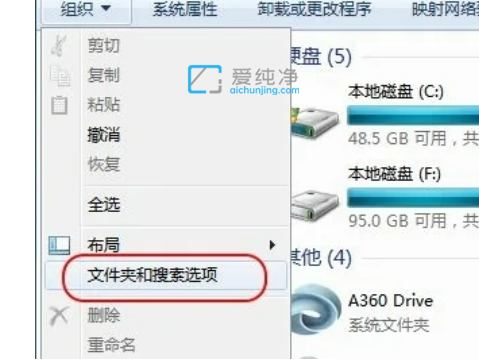
第四步:在打开的文件夹选项窗口中,切换到 查看 选项。
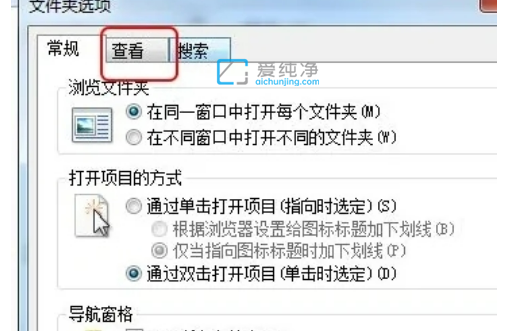
第五步:在查看选项卡,找到 高级设置 下面选择 显示隐藏的文件、文件夹和驱动器 选项,鼠标点击确定按钮,win7即可显示隐藏文件夹。
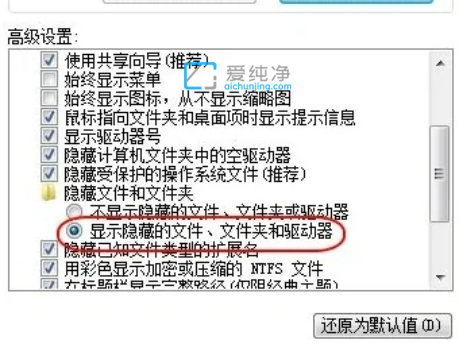
以上就是win7如何查看隐藏文件的操作方法了,大家可以根据以上步骤来尝试,更多精彩资讯,尽在爱纯净。
| 留言与评论(共有 条评论) |